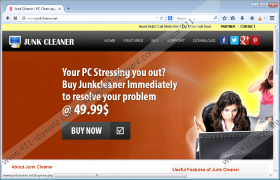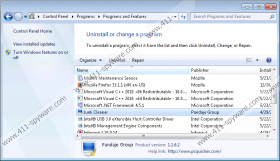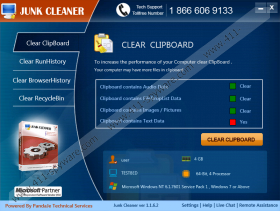Junk Cleaner Verwijdergids
Junk Cleaner beweert dat het is een van de meest krachtige PC optimalisatie tools beschikbaar op de markt vandaag. Het belooft op te lossen kwesties als traag opstarten en afsluiten, PC crashes en bevriest, en de aanwezigheid van ongewenste bestanden. Hoewel Junk Cleaner lijkt echt als een nuttig instrument, we raden niet downloaden en installeren op het systeem omdat het is in principe nutteloos en het zelfs u beveiligings-gerelateerde problemen leiden kan. U moet altijd heel voorzichtig zijn met potentieel ongewenste toepassingen omdat ze schade toebrengen aan u, kunnen zelfs als ze onschuldig kijken. Als u ook al gevonden Junk Cleaner vervelend of nutteloos, moet u zo snel mogelijk verwijderen. Wij zullen u uitleggen hoe te verwijderen Junk Cleaner in dit artikel.
Hoewel Junk Cleaner claimt te zijn een zeer nuttig programma, specialisten werken bij 411-spyware.com hebben ontdekt dat het u vragen zal om een periodieke sleutel voor het optimaliseren van uw PC. Om te ontvangen het, zal het programma vragen u om (1866) 606-9133 nummer te bellen. Er is een mogelijkheid dat dit een premium tarief nummer, is dus we raden niet noemde het. Eigenlijk, u moet niet zelfs probeert te activeren van dit programma omdat het niet lijkt te zijn zeer betrouwbaar. Bovendien, zijn er veel andere betrouwbare tools beschikbaar op het web.
Als u installeert Junk Cleaner of als het overgaat in uw systeem zonder uw toestemming, kan u beginnen te zien van waarschuwingsberichten waarin staat dat "uw computer antivirus programma crashen of verouderd gaat". Deze waarschuwingen worden weergegeven om te overtuigen u om de eerder genoemde nummer te bellen. Zoals kan worden gezien, Junk Cleaner niet de zorg over uw systeem helemaal; het gewoon wil vooral geld ontvangen. Helaas, er zijn honderden van soortgelijke programma's op het web en u hen kunt tegenkomen. Als u niet dat dit opnieuw gebeurt wilt, moet u zeker een antimalware hulpprogramma installeren op het systeem en houd het ingeschakeld.
Junk Cleaner is een ongewenste toepassing, dus het is mogelijk om het te verwijderen via het Configuratiescherm. Om te helpen minder ervaren computergebruikers, hebben wij de manueel wegruiming dienstorder (zie onder dit artikel). U kunt ook verschillende ongewenste programma's verwijderen door simpelweg een antimalware tool met scannen SpyHunter of een andere 100% betrouwbare tool. Als je in een automatische malware remover investeert, het zal niet alleen het wissen van infecties, maar zal ook uw PC te beschermen tegen toekomstige malware die veel ernstiger wellicht.
Verwijderen Junk Cleaner
Windows XP
- Open het menu Start .
- Selecteer Configuratiescherm.
- Klik op toevoegen of verwijderen van programma's.
- Selecteer de toepassing en klik op verwijderen.
Windows 7 en Vista
- Open het menu Start .
- Selecteer Configuratiescherm.
- Klik op een programma verwijderen.
- Klik met de rechtermuisknop op Junk Cleaner.
- Klik op verwijderen.
Windows 8
- Toegang tot de Metro UI -menu.
- Begin met het typen van Het Configuratiescherm.
- Open het.
- Klik op een programma verwijderen.
- Selecteer de toepassing.
- Klik op verwijderen om het te verwijderen uit het systeem.
Junk Cleaner Schermafbeeldingen: